Mode Gelap yang Disempurnakan akan hadir di Word
Anda sekarang dapat mengaktifkan Aktifkan Mode Gelap di Word, versi yang disempurnakan.
Tema gelap bukanlah hal baru bagi aplikasi Microsoft Office. Bahkan, aplikasi ini memiliki dua mode gelap sejak rilis Office 2016. Namun masih ada beberapa ruang untuk perbaikan, dan hal baiknya adalah peningkatan ini akan segera hadir di Word.
Iklan
Saat Anda mengaktifkan tema gelap di Word, kanvas tetap putih, sedangkan pita dan latar belakang beralih ke abu-abu tua atau hitam. Dengan versi 2012 mendatang, Microsoft akan memungkinkan pengguna untuk mengaktifkan mode gelap kanvas untuk mengurangi ketegangan mata lebih lanjut. Microsoft mengatakan fitur ini adalah salah satu yang paling populer di kalangan Office Insider.
Cara Mengaktifkan Mode Gelap di Word
- Klik File > Akun > Tema Office > Hitam.
- Selanjutnya, pergi ke Melihat tab dan klik Beralih mode.
- Setelah ini, Word akan mengubah kertas putih menjadi hitam dan mengurangi kecerahan keseluruhan beberapa warna.
Misalnya, aplikasi akan mengurangi warna merah, kuning, biru, dan warna cerah lainnya agar terlihat lebih menyenangkan dengan latar belakang hitam.
Penting untuk dicatat bahwa mengaktifkan mode gelap untuk kanvas di Word tidak membuat halaman Anda menjadi hitam saat mencetak. Opsi ini hanya mengubah tampilan dokumen di dalam Word.
Jika warna halaman gelap di Word tidak cocok untuk Anda, ada opsi untuk menonaktifkannya. Buka Opsi – Umum dan aktifkan (centang) kotak centang di sebelah Nonaktifkan Gelap pilihan.
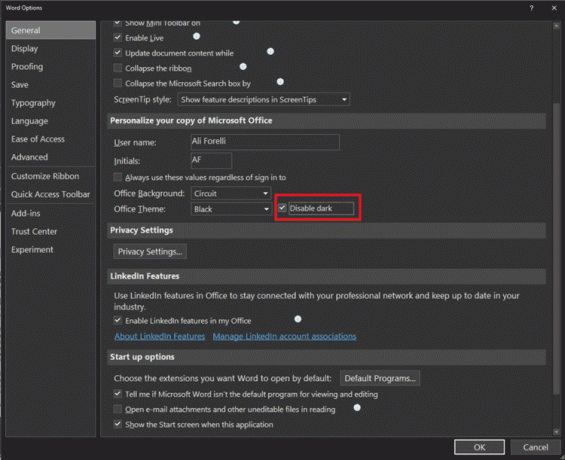
Mode gelap yang disempurnakan untuk Word saat ini tersedia untuk Office Insider di saluran Beta. Untuk mengakses fitur ini, perbarui aplikasi Office Anda ke versi 2012 (build 13518.10000 atau lebih baru). Ketahuilah bahwa Microsoft meluncurkan fitur baru secara bertahap, jadi mungkin perlu beberapa saat sebelum mode gelap yang disempurnakan mencapai mesin Anda.
